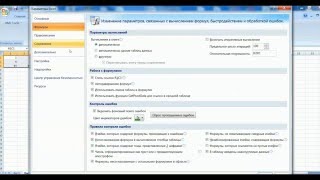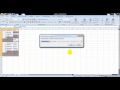КАК В ЭКСЕЛЬ СДЕЛАТЬ СВОЙ ФОРМАТ ДАТЫ
В Microsoft Excel вы можете создать свой собственный формат даты, чтобы отображать даты в требуемом вами стиле. Для этого следуйте следующим шагам:
1. Выберите ячейку или диапазон ячеек, в которых вы хотите применить свой формат даты.
2. Щелкните правой кнопкой мыши и выберите "Формат ячейки".
3. В появившемся окне выберите вкладку "Число" и затем "Пользовательский".
4. В поле "Тип" введите свой формат даты, используя соответствующие символы.
Некоторые из распространенных символов формата даты:
- "Д" представляет день (например, "Д" или "ДД" для дня).
- "М" представляет месяц (например, "М" или "ММ" для месяца).
- "Г" представляет год (например, "ГГ" или "ГГГГ" для года).
5. Щелкните "ОК" для применения формата.
Теперь ваш формат даты будет применяться к выбранным ячейкам, и даты будут отображаться в соответствии с вашим заданным форматом. Это позволяет вам настроить отображение даты в Excel в соответствии с вашими предпочтениями.
Сводные таблицы Excel ➤ Подробная инструкция для начинающих
Умная таблица в Excel ➤ Секреты эффективной работы
5 Трюков Excel, о которых ты еще не знаешь!
📌 Решаем проблему с форматированием дат в Эксель. Даты в текстовом формате. Excel.
Пользовательские форматы чисел в Excel с нуля до профи за 40 минут!
Как сделать свой формат даты в Excel
Курсы по excel. Как создать свой формат даты? Как перевернуть дату?
Сводные таблицы Excel с нуля до профи за полчаса + Дэшборды! - 1-ое Видео курса \